Windows运维之道——PXE备份系统
本文共 716 字,大约阅读时间需要 2 分钟。
- 当我们在企业当网络系统时,我们首先需要对系统进行备份,备份系统除了可以使用PE备份以外(前文已介绍),我们还可以使用PXE服务器进行备份。
-
我们需要提前准备PXE软件,本文使用奇东锐腾网克软件。
第一步:我们将准备好的PXE服务器子网掩码设置为16位(软件要求),
需要提前准备“.GHO文件”(软件运行需要),运行软件如下:
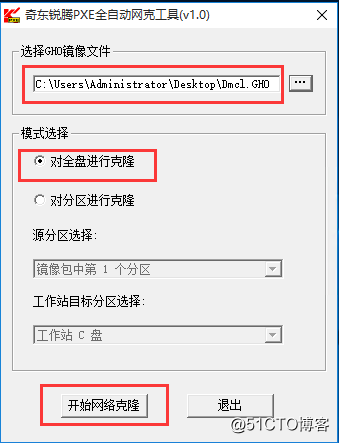
-
如上图,选择提前准备好的“.GHO文件”,选择“对全盘进行克隆”(也可以备份分区),点击“开始玩网络克隆”,如下图:
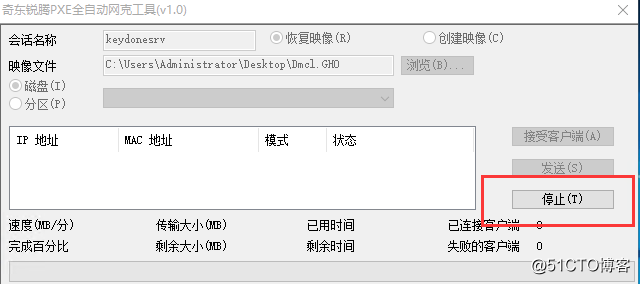
点击“停止”,如下图:
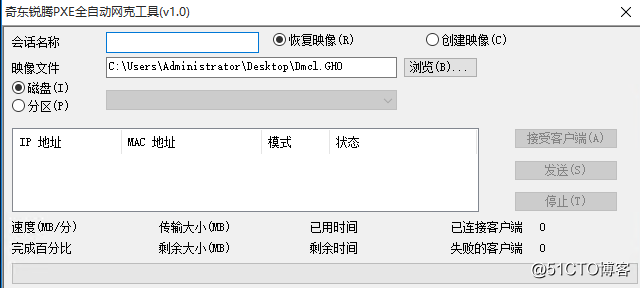
第二步:会话名称起名为“PXE”,选择“创建映像”,点击“浏览”选择映像文件存放路径和名称, 如下图:
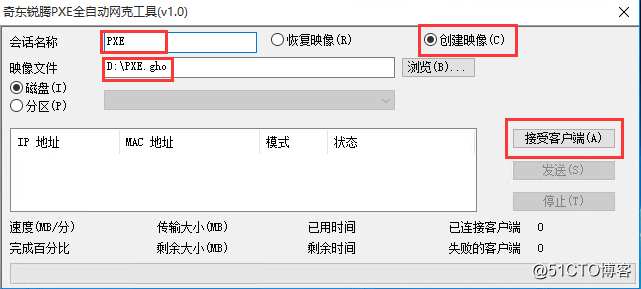
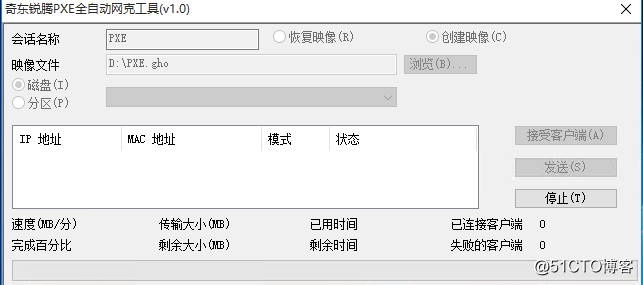
第三步:客户机从网卡启动,可以开机按F12键进入启动项选择,选择网卡启动,也可以开机F2进入BIOS,设置网卡为第一启动项,如下图:
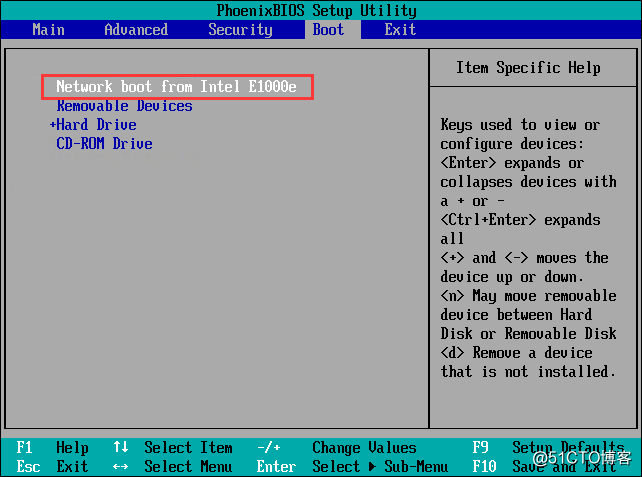
按F10保存重启,客户机即可从网卡启动,连接至服务器,如下图:
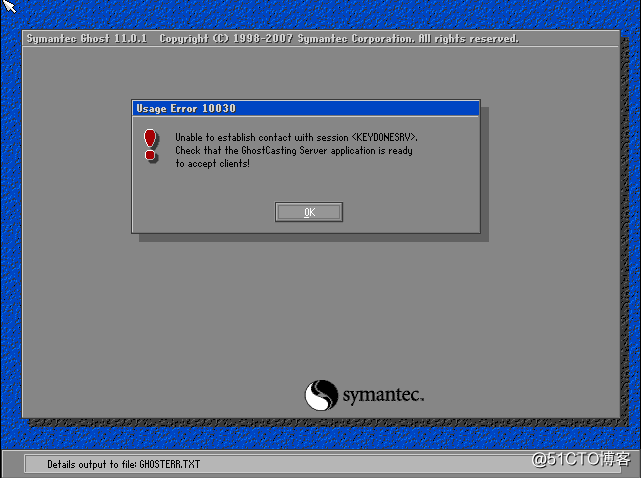
点击“OK”键,如下图输入“ghost”命令行行操作(尽量使用键盘操作,鼠标不好使):
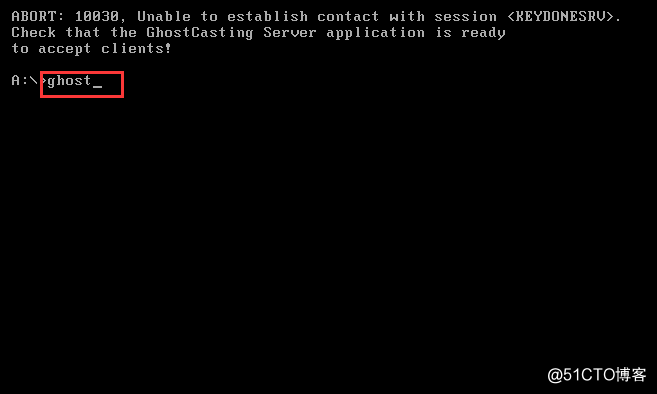
然后按回车键,如下图:
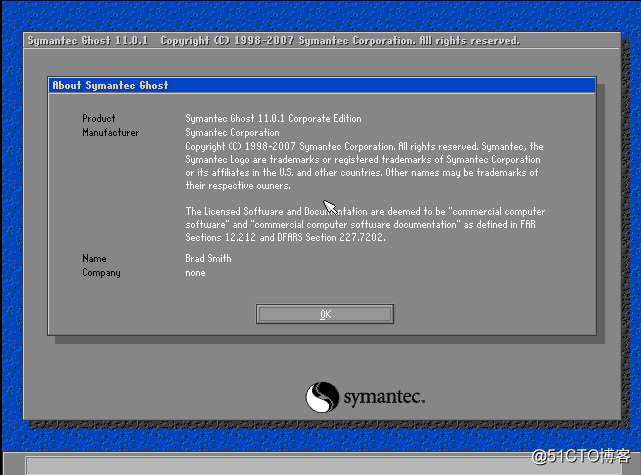
点击“OK”,进入下图:
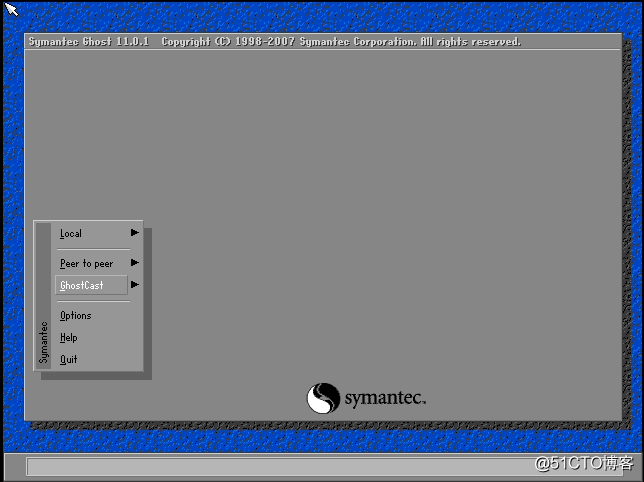
选择“GhostCast”,再选择“Multicast”,然后按回车:
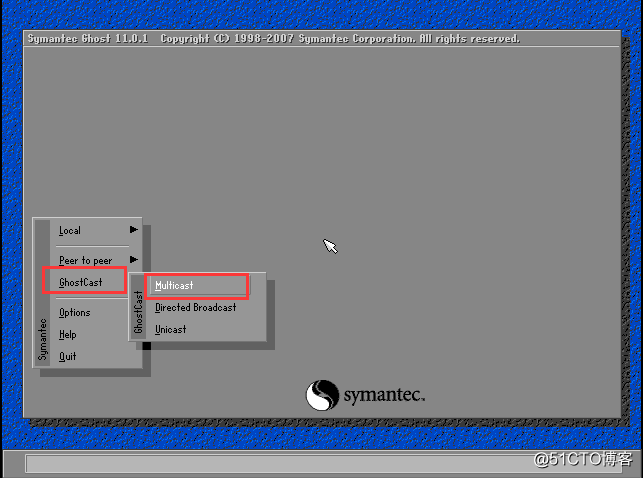
输入会话名称“PXE”,点击“OK”键
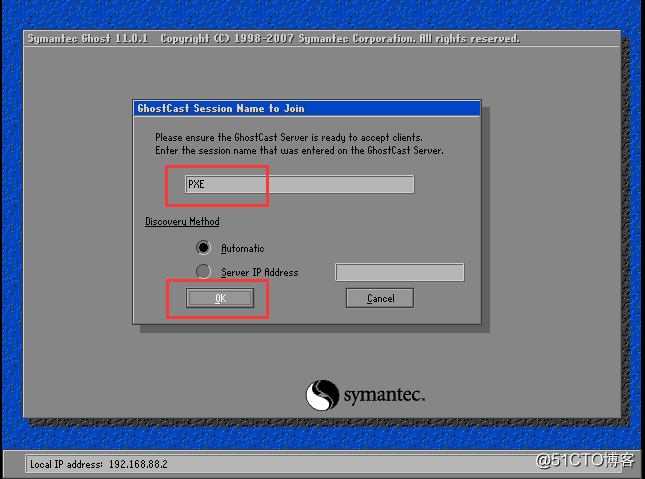
选择要备份的磁盘,点击“OK”键,如下图:
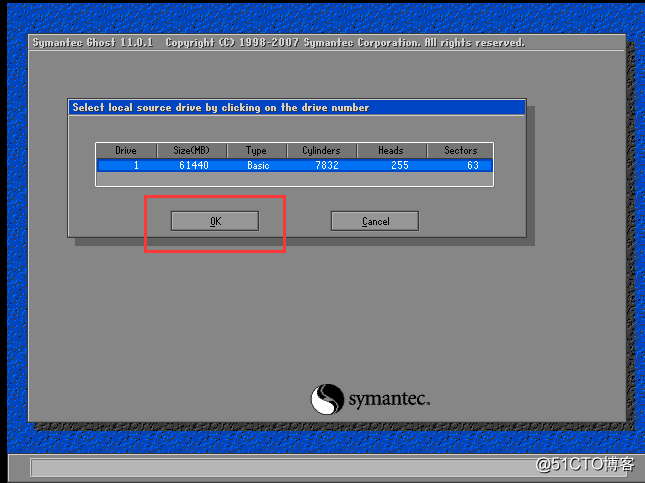
点击“fast”,快速备份,如下图:
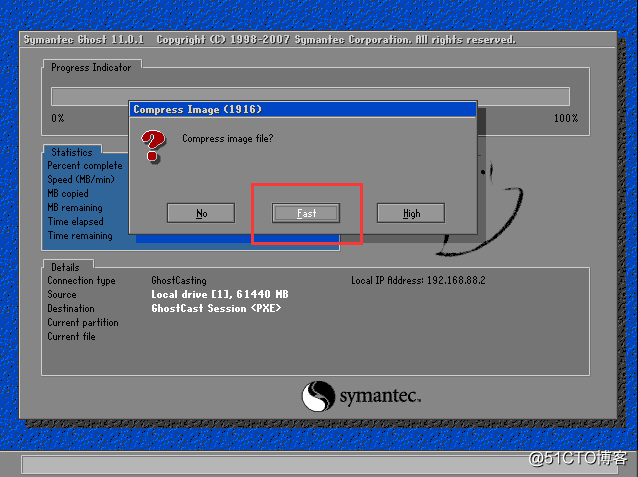
点击“YES”,如下:
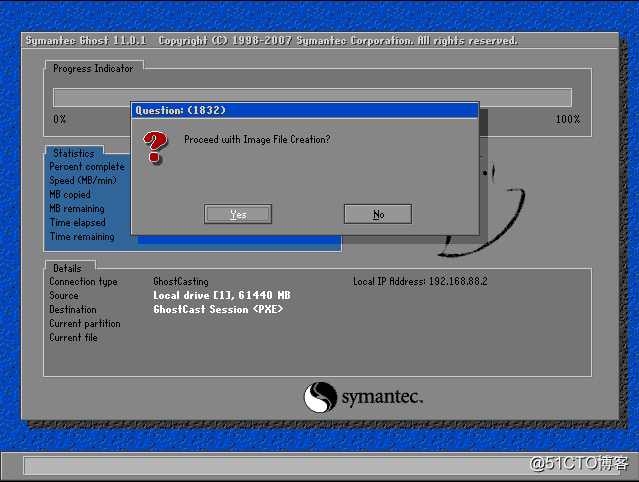
第四步:回到服务器查看,开始备份,如下:
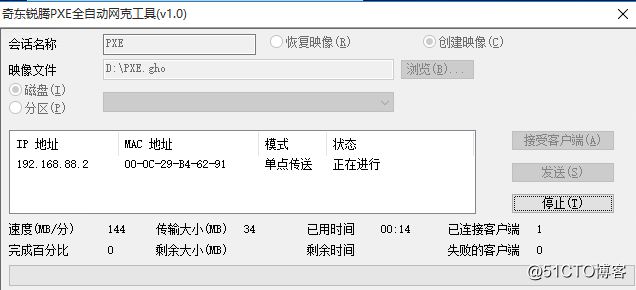
客户机也已开始发送备份,如下:
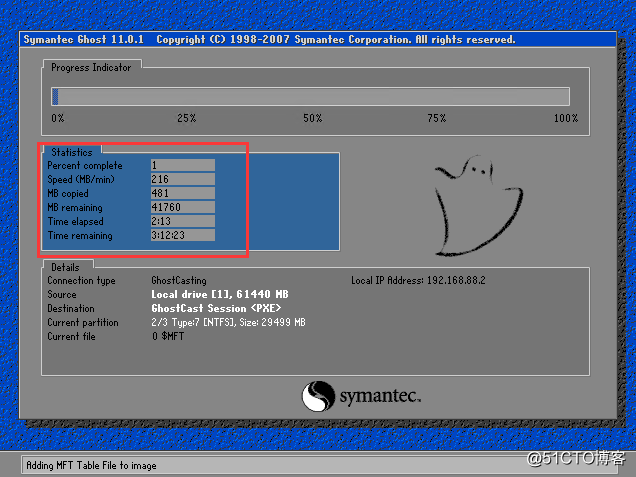
等待,直至备份完成!!!! 。 。 。 。 。 。
转载于:https://blog.51cto.com/11806823/2381914
你可能感兴趣的文章
Js用正则表达式验证字符串
查看>>
大疆农业专家在线空开课直播课件知识
查看>>
怎样快速搜索自己所需的资料?(90%的人不会使用此方法)[转]
查看>>
POJ_2411_Mondriaan's Dream_状态压缩dp
查看>>
Spring自定义标签解析与实现
查看>>
python模块以及导入出现ImportError: No module named 'xxx'问题
查看>>
RedHat Linux 7安装CentOS 7 yum源
查看>>
reduce方法简单实现数组中对象去重
查看>>
Angular -- ng-class
查看>>
694. Number of Distinct Islands - Medium
查看>>
通过powershell查询OU中被禁用的AD账号,并删除他们的所属组
查看>>
懒癌晚期方遇良医
查看>>
痞子衡嵌入式:飞思卡尔i.MX RTyyyy系列MCU启动那些事(2)- Boot配置(BOOT Pin/eFUSE)...
查看>>
判断远程网络上的文件是否存在
查看>>
Mongodb创建数据库
查看>>
与图论的邂逅02:树链剖分
查看>>
IOS开发之关键字synchronized
查看>>
生成二维码(支持中文)
查看>>
cannot create windows service for mysql
查看>>
单反对焦模式与区域模式总结
查看>>